Welcome to the
WalkMe Help Center
Please log in to continue

Please log in to continue

Das Admin Center von WalkMe ist Ihr Tor zu mehr Self-Service und Kontotransparenz. Das Admin Center ist ein zentrales Dashboard für WalkMe Admins, von dem aus sie ihre WalkMe Einrichtung und Konfigurationen steuern und bestimmte Kontokonfigurationen selbst vornehmen können. Das Admin Center von WalkMe ist der vereinheitlichte Konfigurationsbereich für WalkMe Kunden, in dem sie ihre Konten einrichten, die Zugriffskontrolle ihrer Nutzer kontrollieren und die Systeme, an denen sie arbeiten, verwalten können.
Das WalkMe Admin Center hilft Ihnen, mit den folgenden Konfigurationen schneller in Betrieb zu gehen:
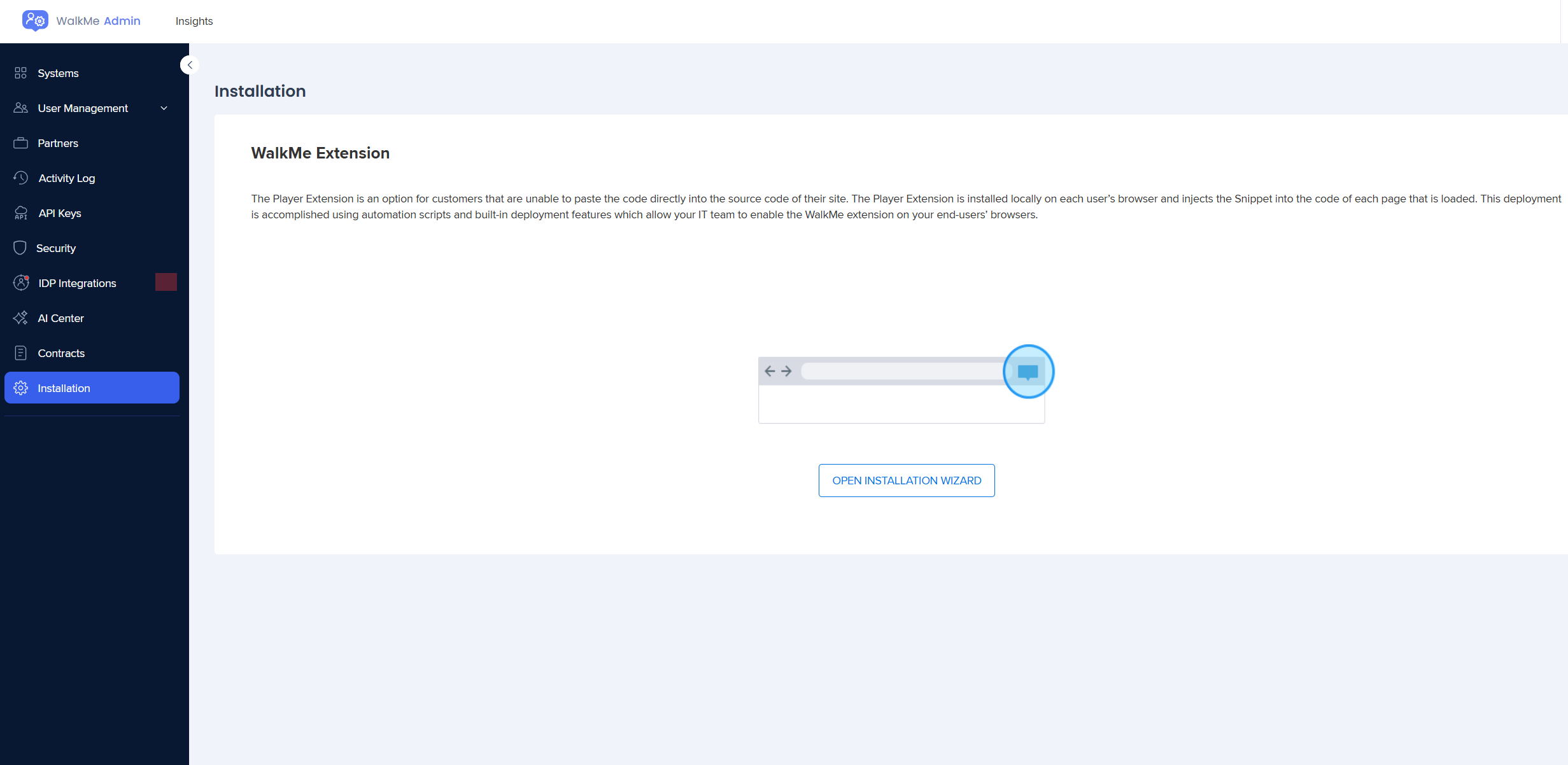
Der Zugriff auf das Admin Center ist direkt vom Browser aus möglich. Sie können aber auch zu admn.walkme.com navigieren.
Auf der Installationsseite finden Sie Informationen dazu, wie Sie Ihren WalkMe Build mit der WalkMe Extension bereitstellen können.
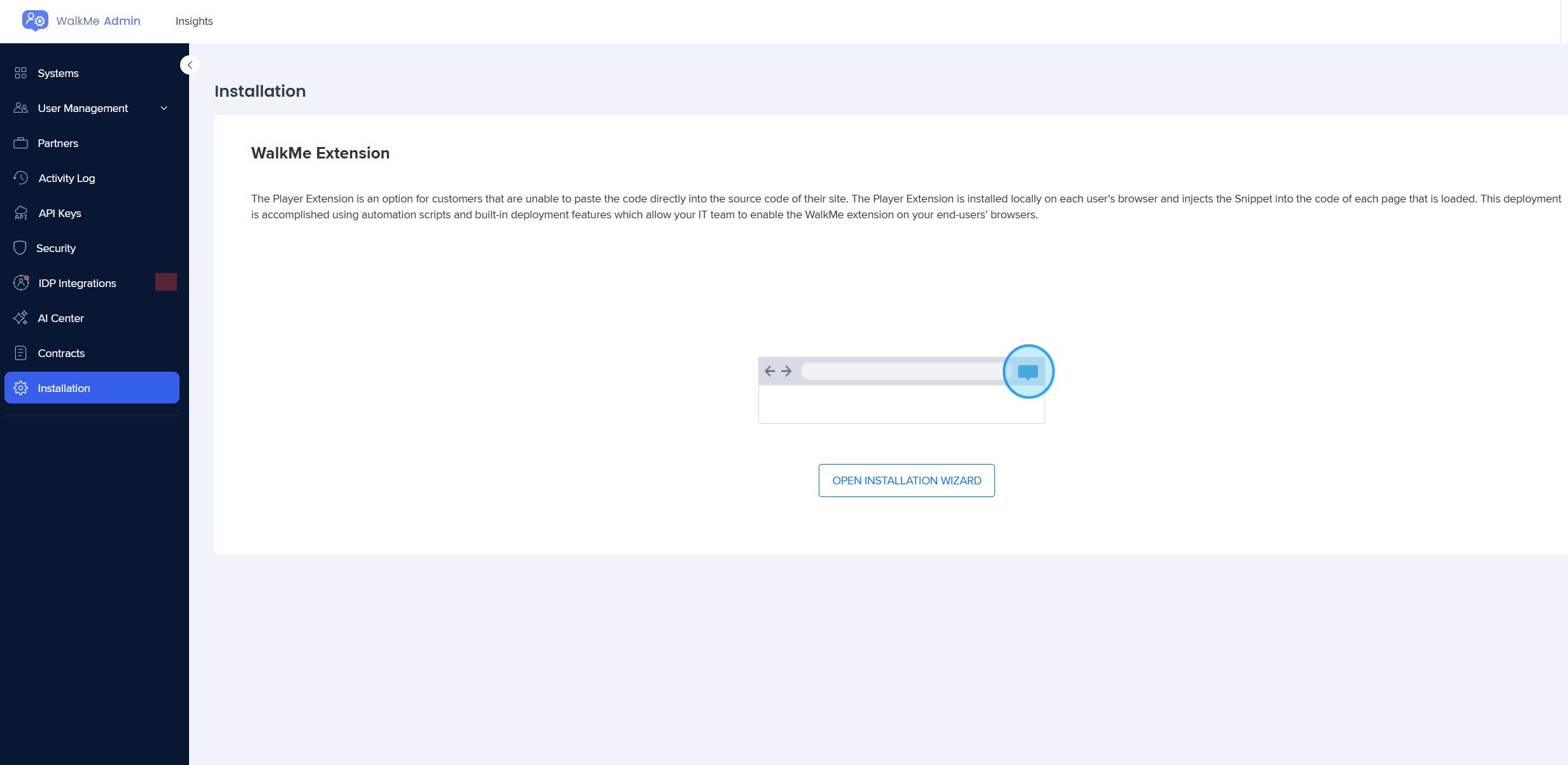
Wenn Sie auf „Open Installation Wizard“ (Installations-Assistent öffnen) klicken, öffnet sich automatisch die All-In-One Installer-Seite, damit Benutzer die entsprechende Erweiterung herunterladen und innerhalb ihrer Organisation verteilen können.
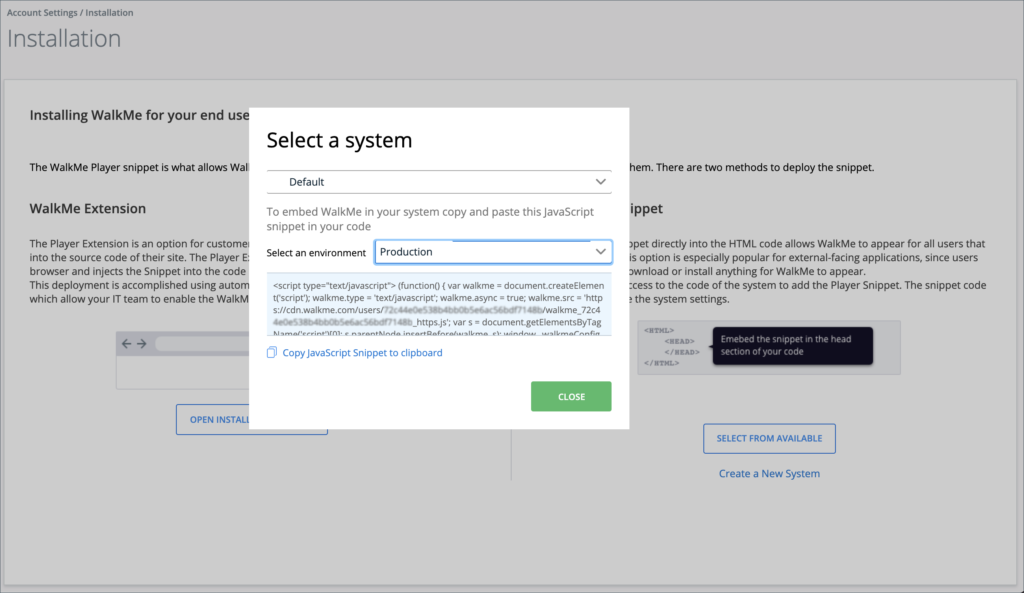
Auf den Seiten zur Benutzerverwaltung können Sie Ihre Gruppen sehen und verwalten, wer in welcher Funktion Zugriff auf Ihr WalkMe-Konto hat.
Sie können auch Gruppen erstellen, neue Benutzer hinzufügen und vorhandene verwalten sowie die Rollen und Systeme anzeigen und verwalten, mit denen Ihre Benutzer verknüpft sind.
Weitere Informationen zu Benutzern, Rollen und Gruppen finden Sie im Artikel über Benutzer, im Artikel über Rollen und Berechtigungen und im Artikel über Gruppen.
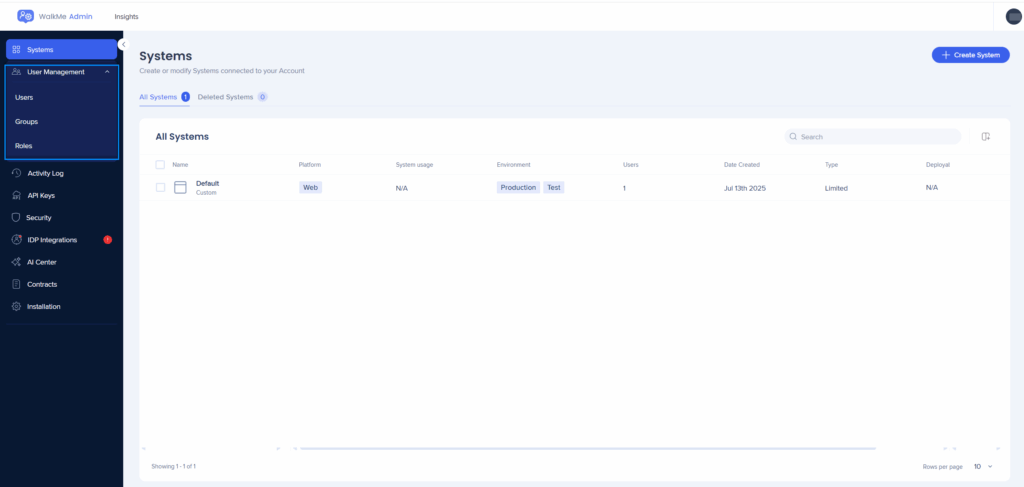
Die Seiten von WalkMe Systems ermöglichen es Ihnen, Ihre bestehenden Systeme zu verwalten und neue Systeme zu Ihrem Konto hinzufügen. Sie finden Optionen für Web-Systeme und Desktop-Apps.
Weitere Informationen finden Sie im Artikel „WalkMe Systems“.
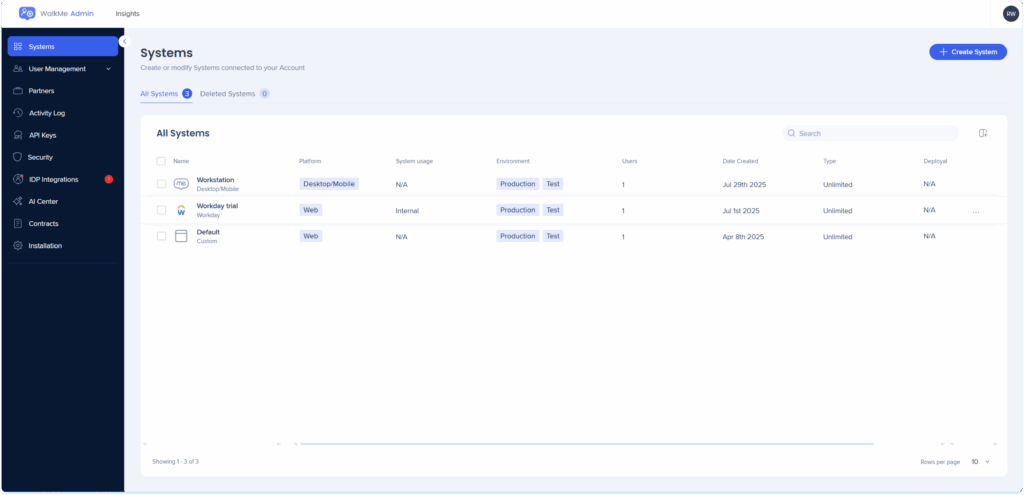
Auf der Seite „Activity Log“ (Aktivitätsprotokoll) können Sie alle in Ihrem WalkMe-Konto durchgeführten Aktivitäten, wie z. B. die Erstellung von Inhalten und Konfigurationsänderungen, verfolgen.
Weitere Informationen finden Sie in dem Artikel Activity Log (Aktivitätsprotokoll).
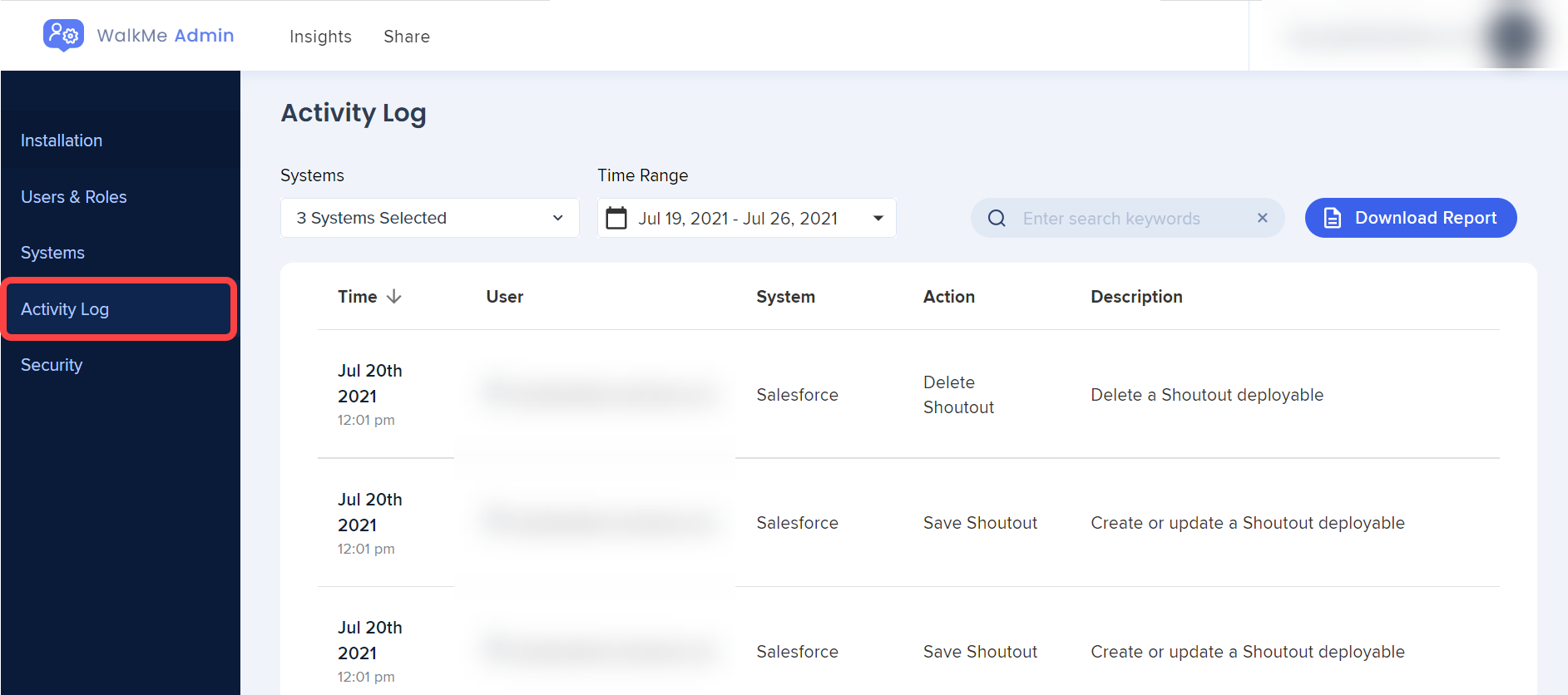
Die Seite „Security“ enthält die Einstellungen für die Sitzungszeitüberschreitung, mit denen WalkMe-Administratoren WalkMe-Konten so konfigurieren können, dass sie sich nach einer bestimmten Zeit der Inaktivität abmelden. Standardmäßig ist die „Session Timeout“ (Sitzungzeitüberschreitung) für alle Kunden auf 24 Stunden Inaktivität eingestellt.
Weitere Informationen finden Sie in dem Artikel „Session Idle Timeout“ (Zeitüberschreitung bei Sitzung ohne Aktivität).
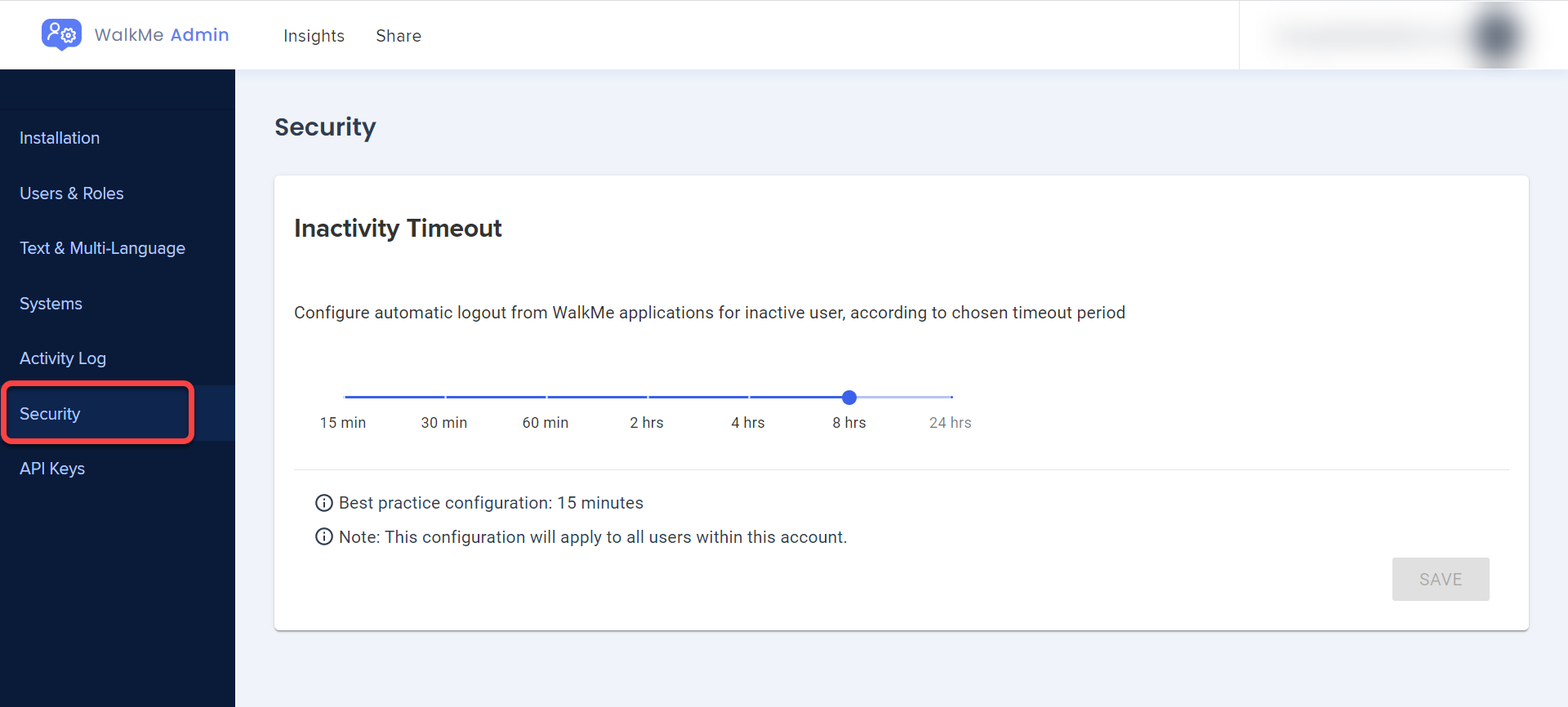
Auf der Seite „API Keys“ können Sie API-Schlüssel für die WalkMe-Plattform direkt im Admin Center erstellen und verwalten. Die WalkMe-API wurde entwickelt, damit Kunden die WalkMe-Plattform in ihre internen Systeme oder in Systeme von Drittanbietern integrieren können. Dies ermöglicht die Automatisierung interner Prozesse, die sonst nicht möglich wäre.
So erstellen Sie einen API-Schlüssel
Anmeldung im Admin Center
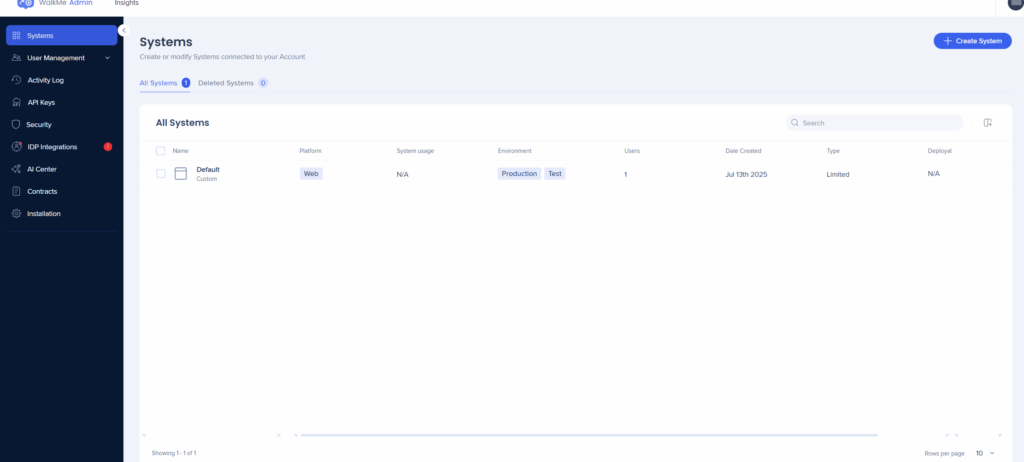
Um auf die API-Schlüssel-Seite zuzugreifen, müssen Sie entweder eine Admin-Rolle haben oder, wenn Ihnen eine benutzerdefinierte Rolle zugewiesen ist, die Berechtigung für API-Schlüssel besitzen. Erfahren Sie mehr über Rollen und Berechtigungen
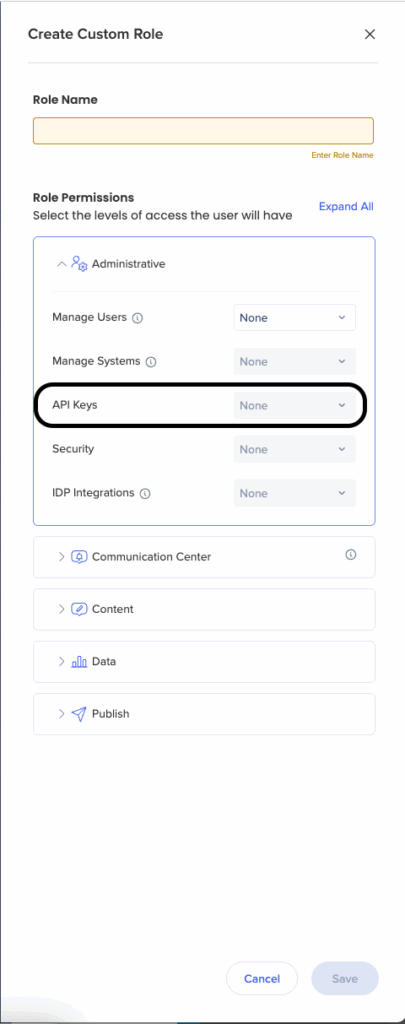
Navigieren Sie zu API Keys und klicken Sie auf Schlüssel erstellen
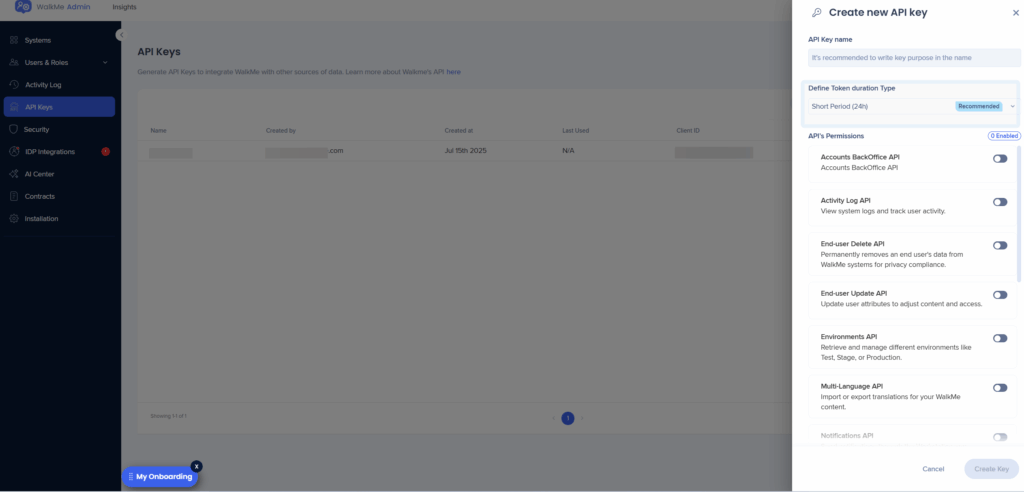
Benennen Sie Ihren API-Schlüssel, definieren Sie die Schlüsseldauer und die Berechtigungen
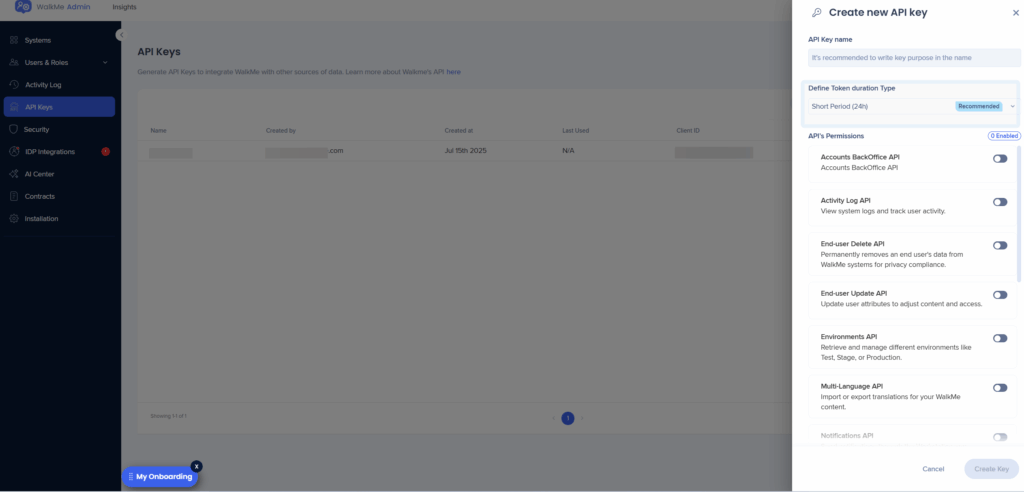
Klicken Sie auf Schlüssel erstellen
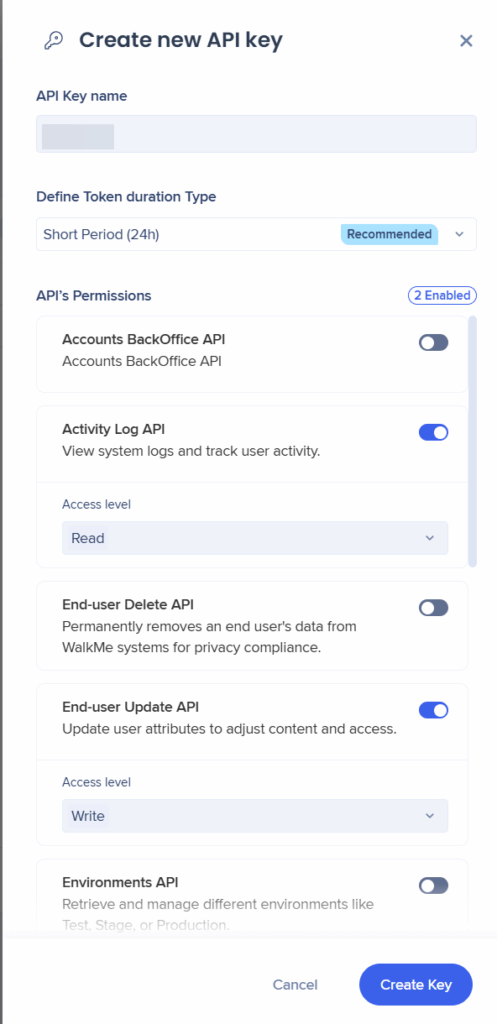
Kopieren Sie den API-Schlüssel und speichern Sie ihn sicher – er wird nicht erneut angezeigt
Um einen API-Schlüssel zu widerrufen, öffnen Sie die API-Schlüsselübersicht und klicken Sie auf Zurückziehen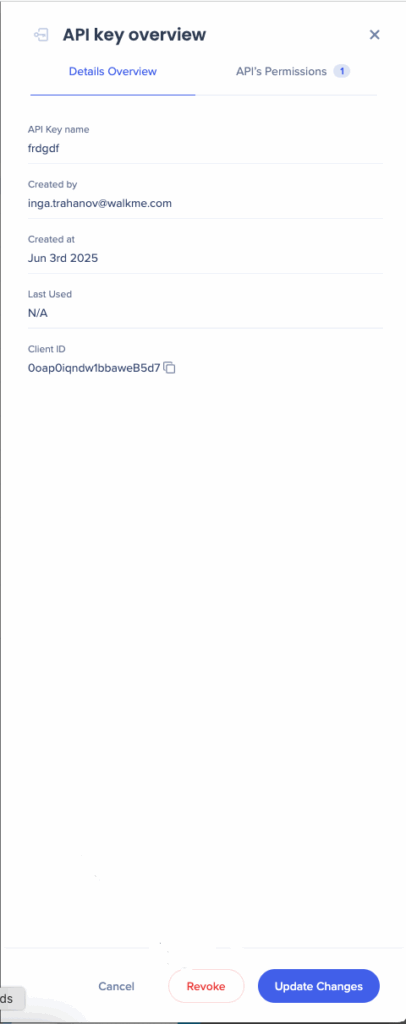
Weitere Informationen finden Sie unter WalkMe API & API Keys.